SharePoint 2013 工作流之使用Visio设计篇
SharePoint 2013增强了工作流,不仅仅基于WorkFlow Foundation 4.0了,设计方式也不仅仅是Designer,还包括Visio中设计,下面我们就一个简单的例子,介绍下。
1、打开Visio,选择SharePoint 2013模板,如下图:
2、选择Microsoft SharePoint 2013 工作流,并点击创建,如下图:
3、打开工作流设计器,如下图:
和之前介绍的Designer设计,几乎一模一样,有点坑爹~~
4、添加工作流的条件,如下图:
5、添加工作流操作,如下图:
6、添加连接线,如下图:
7、选择是否,判断流程方向,如下图:
8、看看条件设置,发现灰了,是要导入到Designer才可以设置,有点变态:
9、打开Designer,选择工作流导入,如下图:
10、输入工作流名称,选择工作流类型和相关联列表,如下图:
11、确定导入,如下图:
12、查看工作流,已经发布:
13、创建一条测试数据,如下图,测试我们的工作流:
14、刷新页面,发现工作流执行完毕!
结束语
看了下SharePoint 2013工作流的配置,无论Designer的可视化视图也好,还是基于文本的设计器也罢,都是很类似而且比较简单的工作流配置。而且配置起来的过程,很相似,例子很简单,希望能够带给需要的人以帮助。
| 博文推荐: |
| SharePoint 2013 WebPart 管理工具分享[开源] |
| 基于SharePoint 2013的论坛解决方案[开源] |
| SharePoint 2013 学习基础系列入门教程 |
| SharePoint 2013 图文开发系列之门教程 |
| SharePoint Designer 学习系列入门教程 |
| 特:如果有SharePoint项目,欢迎邮件联系我,Email:linyu_s@163.com |


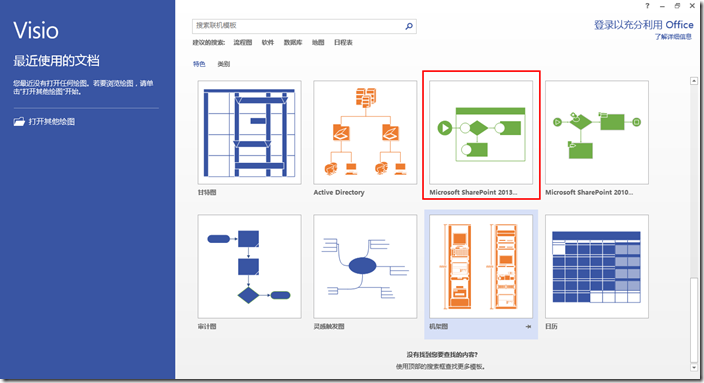
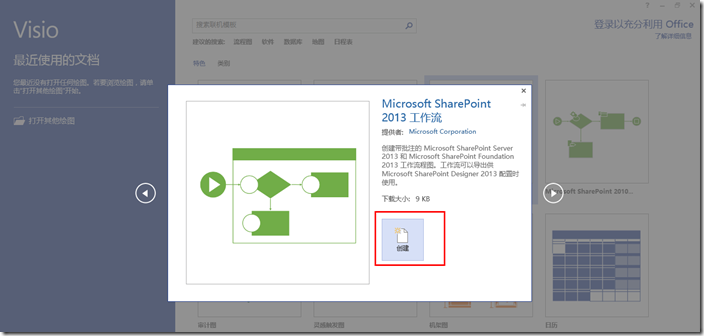




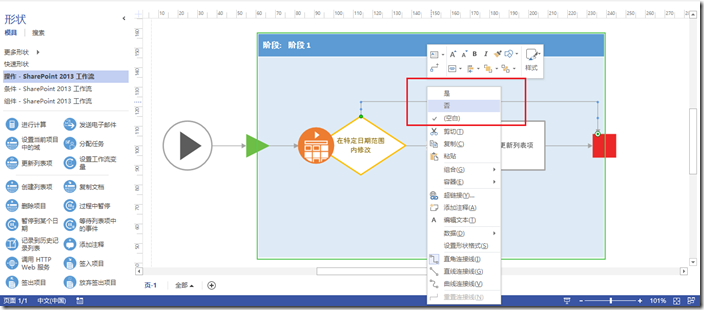

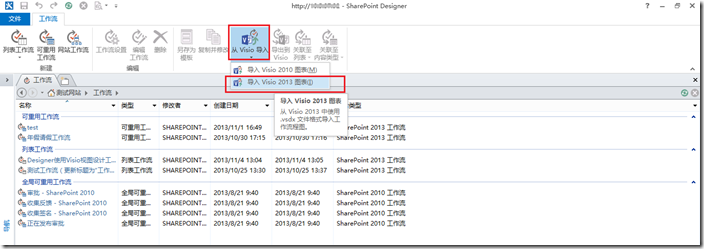
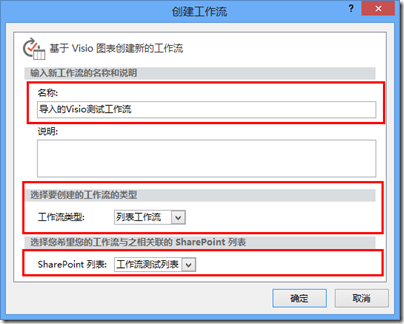
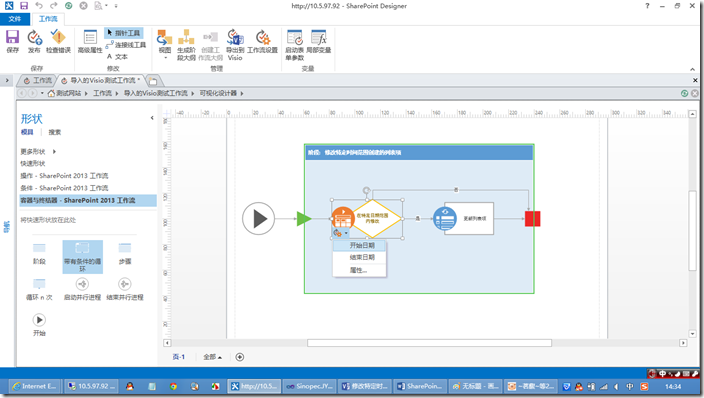









【推荐】编程新体验,更懂你的AI,立即体验豆包MarsCode编程助手
【推荐】凌霞软件回馈社区,博客园 & 1Panel & Halo 联合会员上线
【推荐】抖音旗下AI助手豆包,你的智能百科全书,全免费不限次数
【推荐】博客园社区专享云产品让利特惠,阿里云新客6.5折上折
【推荐】轻量又高性能的 SSH 工具 IShell:AI 加持,快人一步
· [.NET]调用本地 Deepseek 模型
· 一个费力不讨好的项目,让我损失了近一半的绩效!
· .NET Core 托管堆内存泄露/CPU异常的常见思路
· PostgreSQL 和 SQL Server 在统计信息维护中的关键差异
· C++代码改造为UTF-8编码问题的总结
· 一个费力不讨好的项目,让我损失了近一半的绩效!
· 清华大学推出第四讲使用 DeepSeek + DeepResearch 让科研像聊天一样简单!
· 实操Deepseek接入个人知识库
· CSnakes vs Python.NET:高效嵌入与灵活互通的跨语言方案对比
· Plotly.NET 一个为 .NET 打造的强大开源交互式图表库